这篇文章主要介绍“win7启动修复鼠标键盘没反应怎么解决”,在日常操作中,相信很多人在win7启动修复鼠标键盘没反应怎么解决问题上存在疑惑,小编查阅了各式资料,整理出简单好用的操作方法,希望对大家解答”win7启动修复鼠标键盘没反应怎么解决”的疑惑有所帮助!接下来,请跟着小编一起来学习吧!
1、 这时先重启电脑,没有鼠标不能重启。按关机键就可以关机。
2、开机的时候按F8键(这时键盘肯定能用),然后到高级启动选项下选择”带网络的安全模式“。
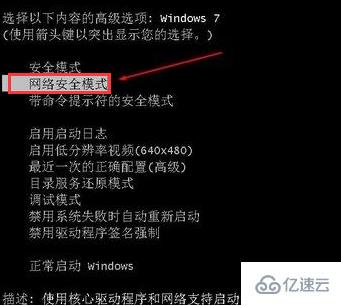
3、这时启动到安全模式开机,USB鼠标键盘也是能用的,带网络的。
这时我们更新一下USB驱动就可以了。
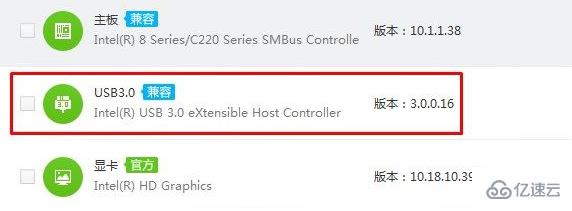
到此,关于“win7启动修复鼠标键盘没反应怎么解决”的学习就结束了,希望能够解决大家的疑惑。理论与实践的搭配能更好的帮助大家学习,快去试试吧!若想继续学习更多相关知识,请继续关注亿速云网站,小编会继续努力为大家带来更多实用的文章!
免责声明:本站发布的内容(图片、视频和文字)以原创、转载和分享为主,文章观点不代表本网站立场,如果涉及侵权请联系站长邮箱:is@yisu.com进行举报,并提供相关证据,一经查实,将立刻删除涉嫌侵权内容。